Photoshop CC 2015.1 avaldamisel novembris 2015 lisanduvad arvukad uued funktsioonid, mis võivad oluliselt parandada sinu töövoogu. Olgu need siis raamatukogude tutvustamine või parendatud ekspordivõimalused, uus versioon pakub palju funktsioone, mis väärivad avastamist. Siin näitame sulle kõige olulisemaid uuendusi ja kuidas neid tõhusalt kasutada.
Olulised tähelepanekud
- Täiendatud raamatukogud efektiivse töövoo jaoks
- Kasutajaliidese kohandamine suurema paindlikkuse jaoks
- Uued ekspordivõimalused, mis säästavad aega
- Intuitiivsed tööriistad pilditöötluseks
Samm-sammuline juhend
Kasutage uusi raamatukogusid
Üks silmapaistvamaid funktsioone Photoshop CC 2015.1-s on raamatukogude täiustamine. See funktsioon tutvustati juba CC 2014-s, kuid uus versioon on selle oluliselt parandanud. Nüüd saad kasutada graafikat, mille lisad oma raamatukogusse, erinevates programmides. See tähendab, et muudatused pildis Photoshopis kajastuvad automaatselt Illustratoris või InDesignis.
Uue raamatukogu loomiseks mine raamatukogude alale ja klõpsa „Uus raamatukogu“. Nimetage see näiteks „Kliendi veebileht 01“.
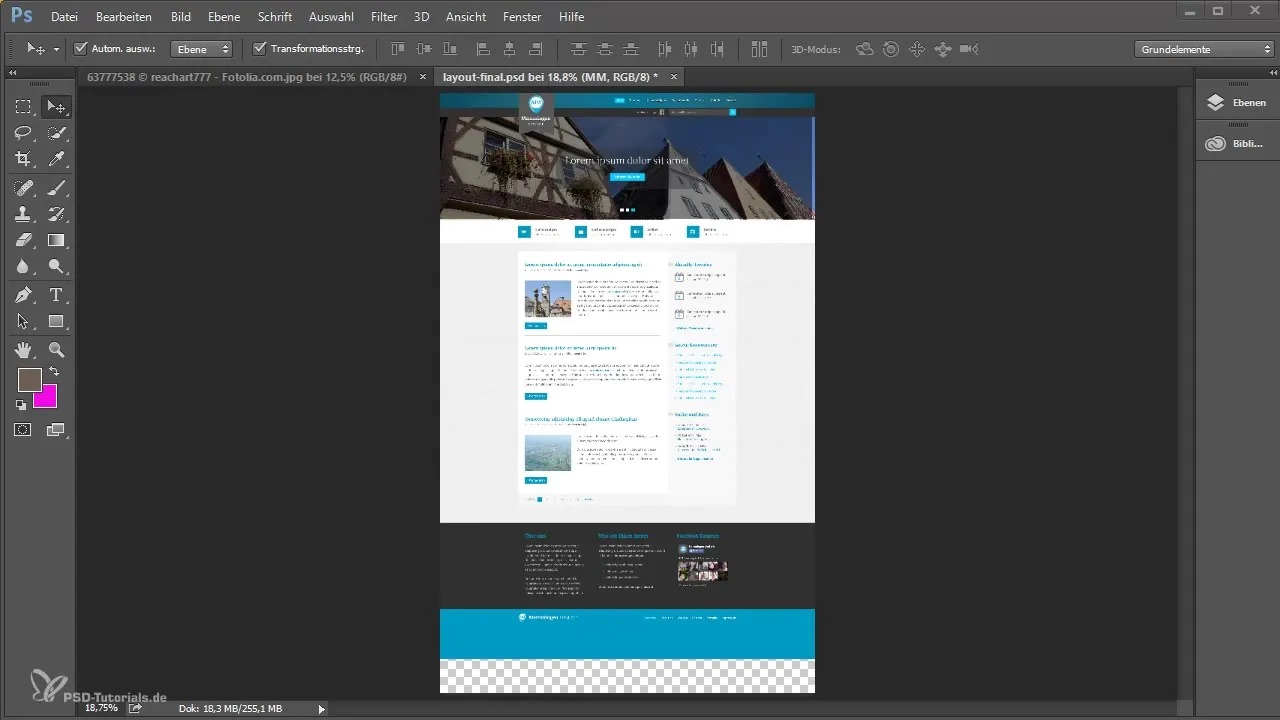
Looge logo raamatukogusse. Nüüd saad näha, et see kuvatakse kihipaneeli kaudu lingitud nutikate objektidena. Kui muudat logo teistes projektides, kaasatakse muudatus kõikjal.
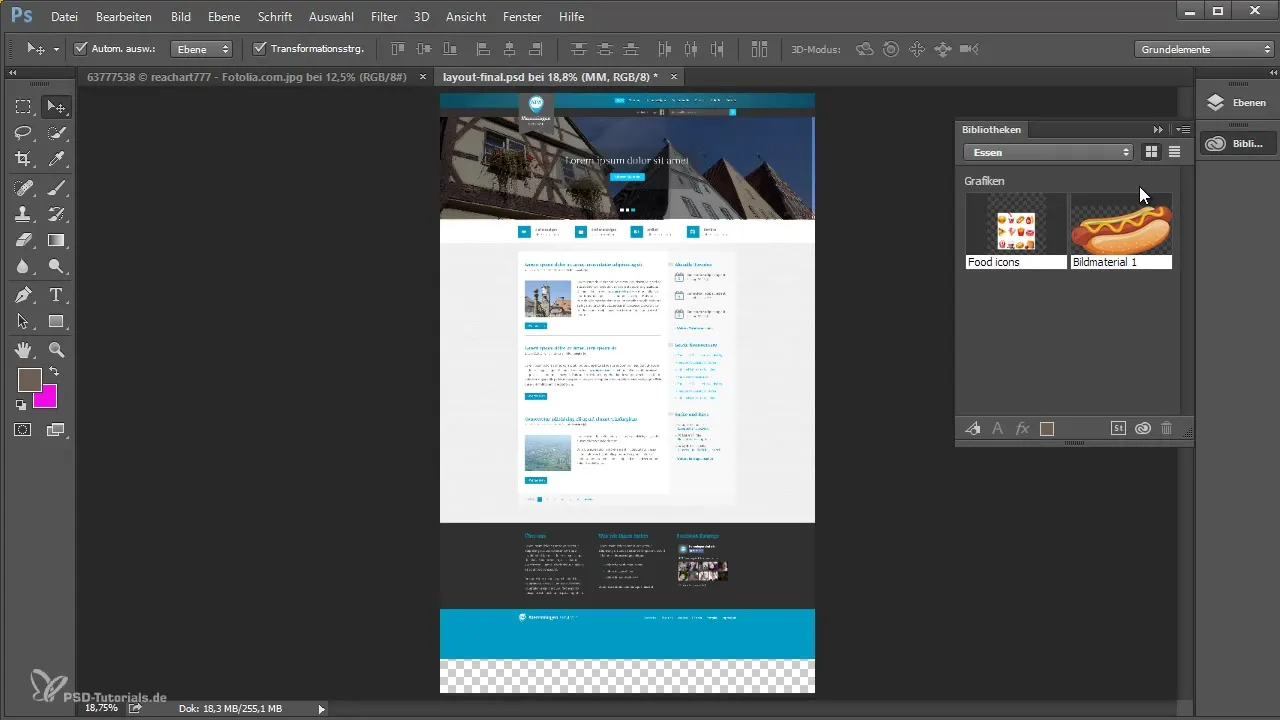
Kiire juurdepääs varufotodele
Kas mõtled pildile, mida sooviksid kasutada, aga pole veel ostnud? Adobe Stock raamatukogu integreerimine on siin väga kasulik. See võimaldab sul otsida varufotosid ja kasutada neid oma projektis, ilma et peaksid neid eelnevalt ostma.
Juurdepääsu saamiseks klõpsa „Raamatukogud“ ja vali „Stocks“. Vali pilt ja lisa see oma raamatukogusse. See annab sulle võimaluse pildi veemärgist tõmmata oma projekti ja pakkuda klientidele seda võimalust enne ostmist.
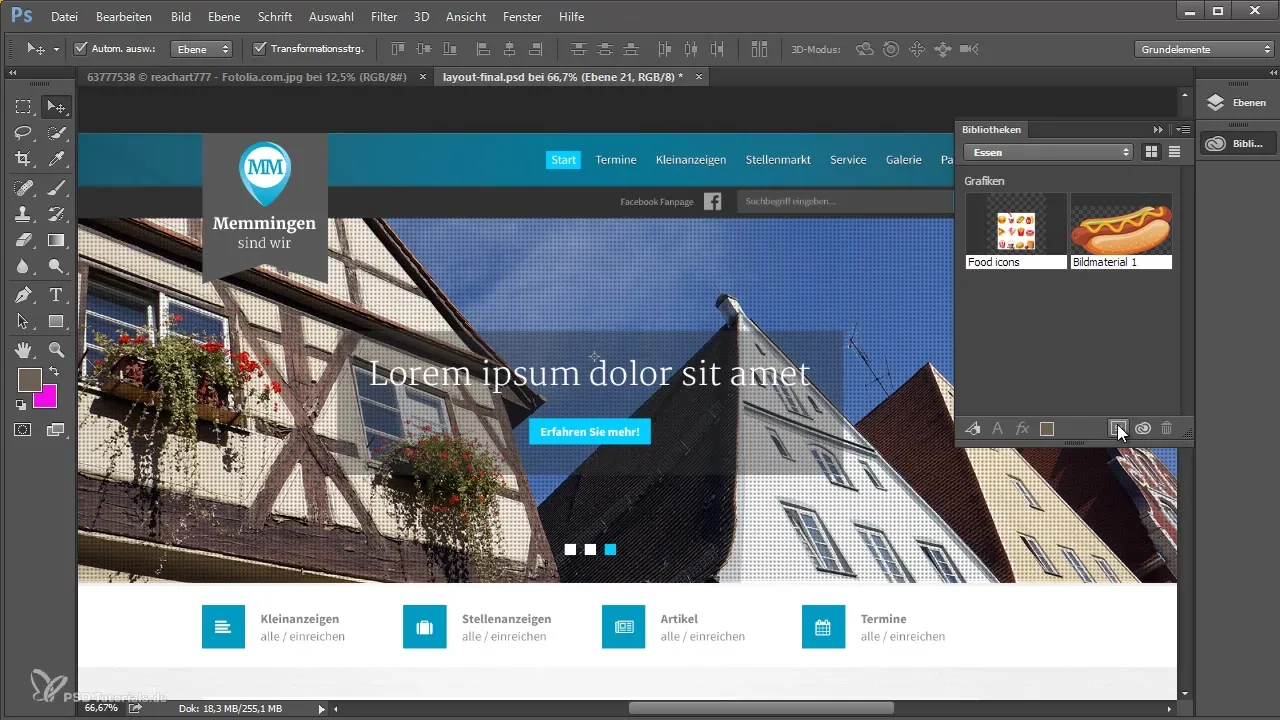
Kasutajaliidese kohandamine
Photoshop pakub nüüd võimalust kohandada kasutajaliidese skaalat. Kui kasutad 4K või 5K monitori, saad skaalat seadistada 200% peale, et kõike oleks lihtsam lugeda. See on kasulik funktsioon, mis on eriti abiks kõrge eraldusvõimega ekraanidel.
Selle seadistuse tegemiseks mine „Ekraani seaded“ ja vali soovitud skaala.
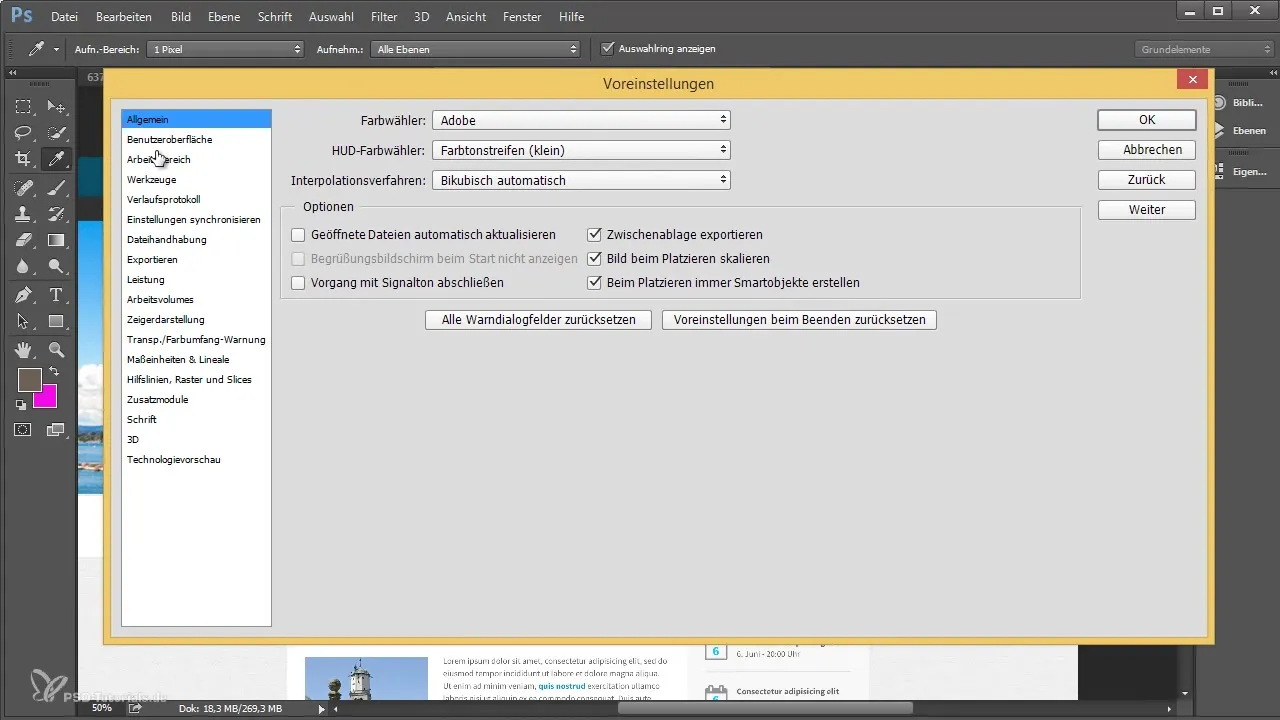
Juhiste loomine kujunditest
Juhiste loomine on nüüd lihtsam kui kunagi varem. Sa saad valida vaates „Uued juhised kujundist” ja luua kiiresti juhiseid, mis on automaatselt joondatud sinu dokumendis olevate kujunditega.
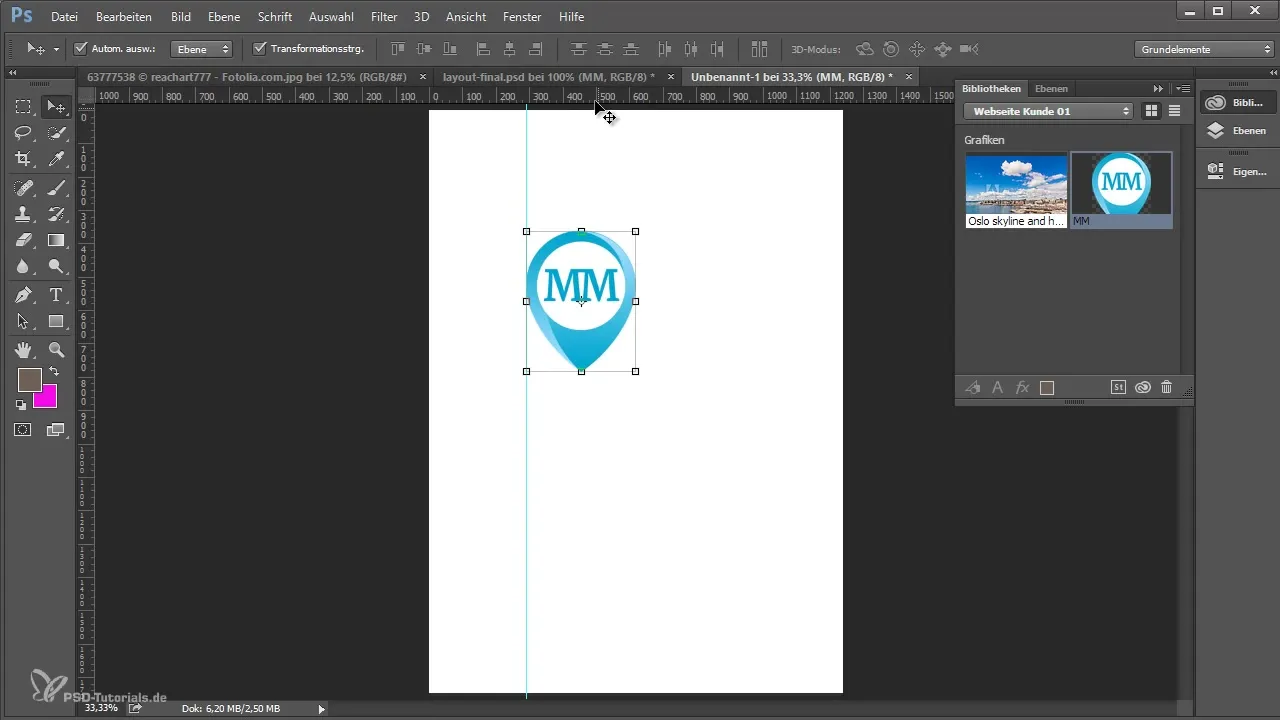
Käitlemisalad
Teine esiletõstetav funktsioon Photoshop CC 2015.1-s on tööruumide tööriista tutvustamine. See võimaldab sul luua mitmeid tööalasid dokumendi sees. Nii saad korraldada erinevaid formaate sama projekti jaoks ühes dokumendis.
Uue tööala loomiseks vali „Tööruumide tööriist” ja tõmba uus ala. Seda saad seejärel kohandada vastavalt oma soovile.
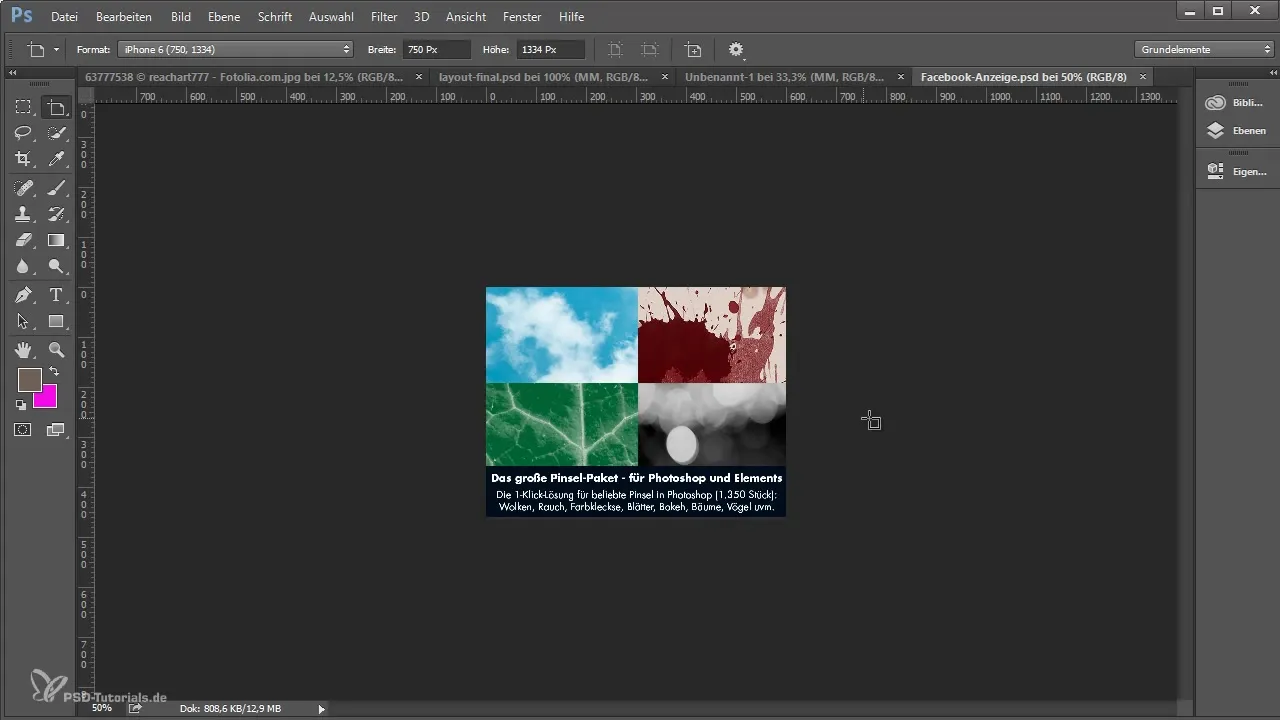
Tööalade kiire eksport
Oluline funktsioon on täiustatud tööalade eksport. Sa saad nüüd lihtsalt eksportida tööala PNG või JPEG formaadis, ilma et peaksid terve dokumenti läbi käima. Paremklõps tööalale avab sinule ekspordivõimalused.
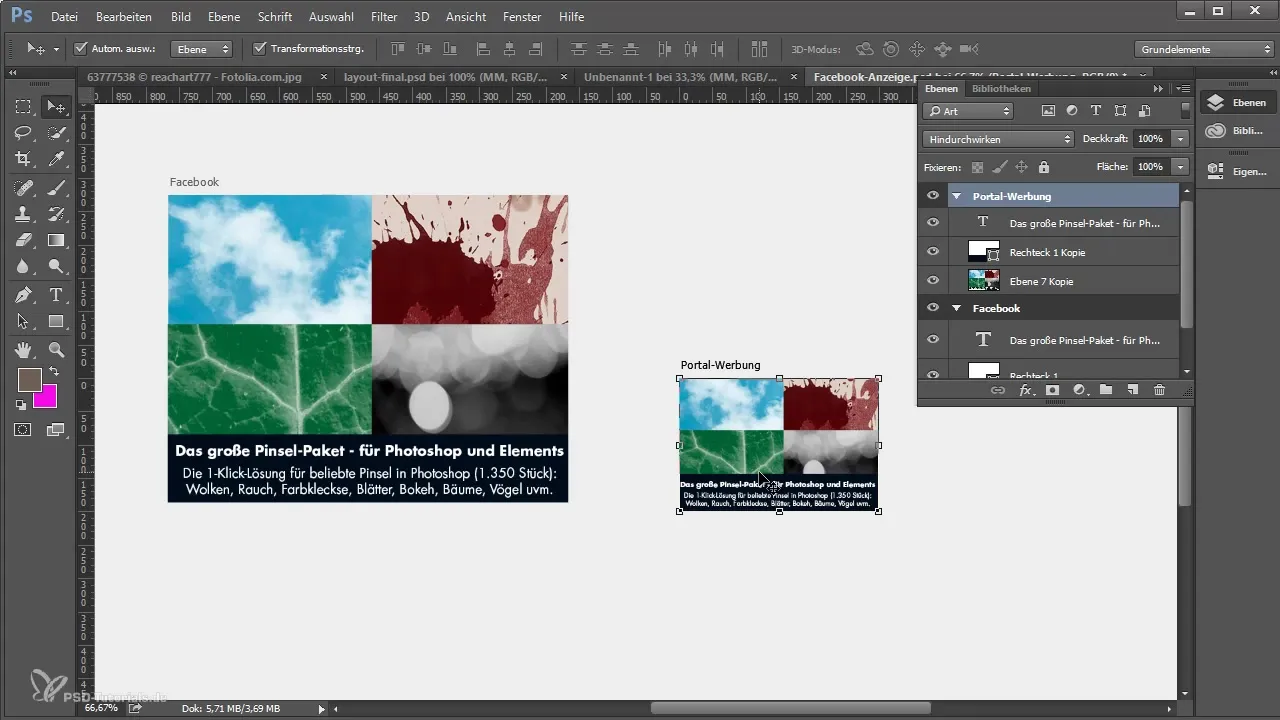
Uued pilditöötlustooted
Photoshop CC 2015.1 pakub ka mõningaid uusi pilditöötlustooted. Üks tähelepanuväärne funktsioon on reaalajas eelvaade parandustööriista kasutamisel. Selline eelvaade võimaldab sul kohe näha, kuidas muudatused pilti mõjutavad.
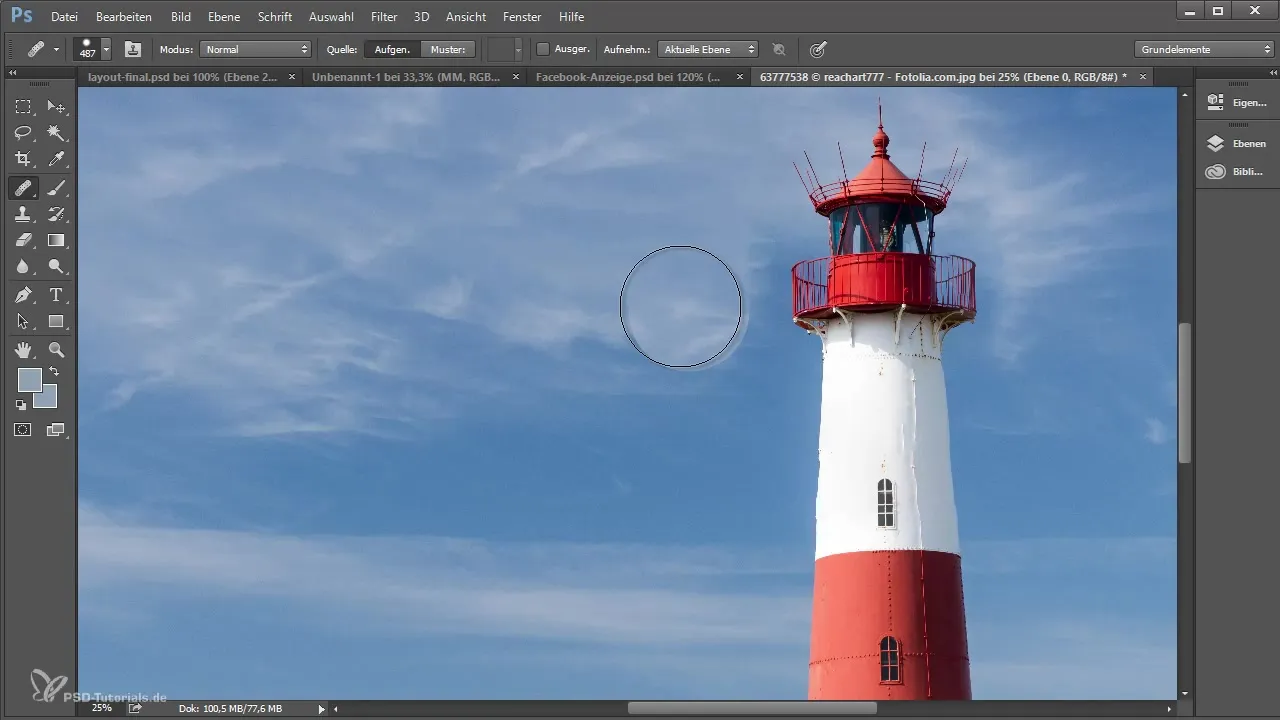
Panorama ühinemine optimeeritud
Panoraamide loomise funktsioon on nüüd samuti optimeeritud. „Fail“ -> „Automatiseerimine“ ja seejärel „Vahendite kombinatsioon” abil saad nüüd lõigata mitu pilti ühte panoramasse, samas kui Photoshop täidab automaatselt läbipaistvad alad. See funktsioon säästab sulle palju aega ja närve.
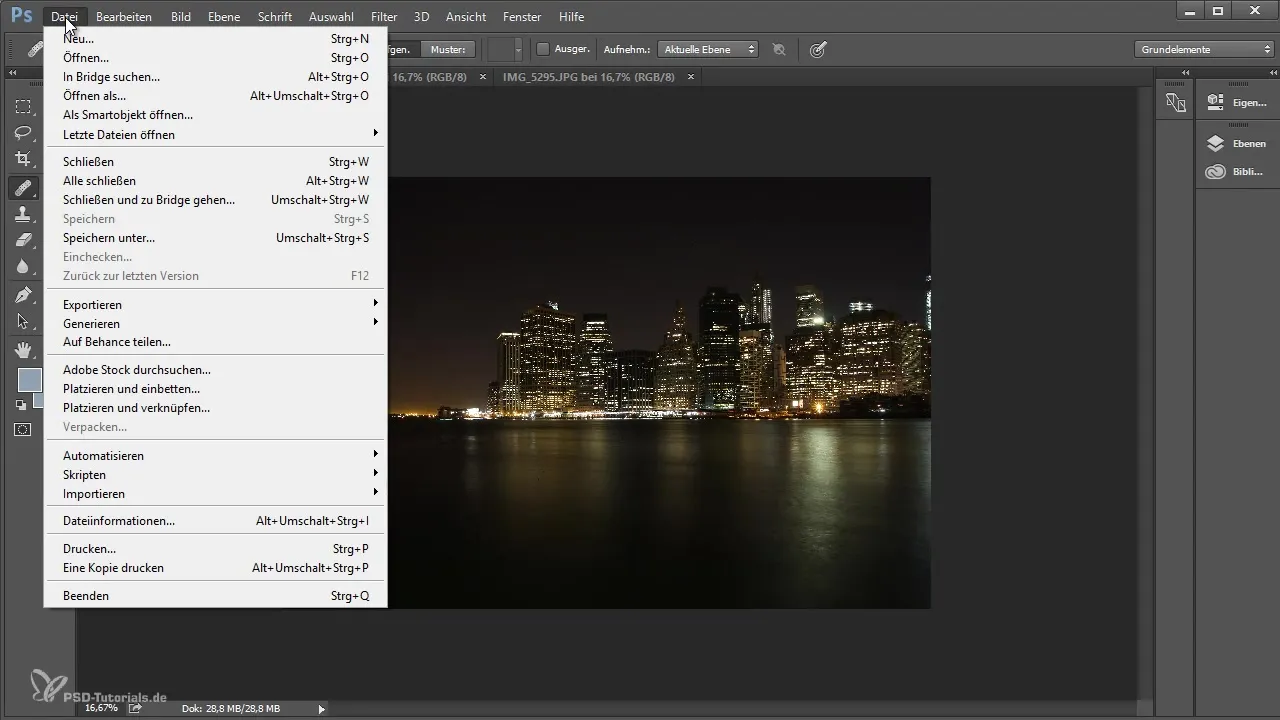
Kokkuvõte - Photoshop CC 2015.1: Kõik uued funktsioonid silmapiiril
Uued funktsioonid Photoshop CC 2015.1 pakuvad sujuvamat töövoogu ja võimaldavad sul luua loomingulisemaid disaine efektiivsemalt. Alates täiustatud raamatukogudest kuni uute ekspordivõimalusteni ja kasulike pilditöötlusvahenditeni on palju põhjuseid, miksa uuendus teha.
Korduma kippuvad küsimused
Kuidas luua Photoshop CC 2015.1-s uus raamatukogu?Mine raamatukogudesse ja klõpsa „Uus raamatukogu“.
Mis on tööalade tööriist?Tööalade tööriist võimaldab sul luua mitmeid tööalasid dokumendi sees.
Kuidas saan kiiresti pildi Adobe Stock raamatukogust lisada?Vali „Raamatukogud“ ja seejärel „Stocks“, otsi pilt ja lisa see oma raamatukogusse.
Kuidas eksportida tööala PNG formaadis?Paremklõps tööalale ja vali ekspordivõimalus.
Kas saan Photoshopi kasutajaliidese skaalat kohandada?Jah, saad kohandada skaalat „Ekraani seaded” all.


